2025年12月05日
傘のつゆ先修理

ベランダに干していた傘を折りたたもうとしたら、一箇所がブラブラして巻き取りにくい。アッ、留糸が切れたのかなと思ったが、他と違い糸を通す穴の部分が折れてしまったのだろう、無くなっている。
高価な傘でもなく、いつもリュックに入れて晴れの日でも持ち歩いている。この一部分だけフラフラしているのも格好が悪い。これだけのために新しく傘を購入するのも勿体ない。直そう!
しかし、この部品が販売されているのか、部品の名前は何というのか?
ネットで傘の部品名を検索する。つゆさき(露先)にたどり着く。つゆ先で検索すると簡単にたどり着く。
和気産業の「あなたも傘職人」シリーズで、傘修理用の種々の部品が販売されている。ヨドバシ.コムでも販売されているので、金額的に安い部品で、送料無料で発注する。

つゆ先の形は少し違うが、大した問題ではない。生地がつゆ先に引っ張られて、張った状態であれば、それで充分。
つゆ先自体は親骨に固く留められているのではなく、キャップのように軽く載せているような状態で、折れたつゆ先もスンナリ抜ける。
生地とつゆ先の穴を縫い合わせるように取り付ける。傘職人のパッケージの裏にも修理方法が印刷されている。少し多めに糸を通す。修理方法に記載されていないが、つゆ先が抜けてしまわないか心配なので、つゆ先の親骨に挿した部分をニッパーで少し締めておく。
自動開閉をさせてみても問題ないように見える。
これでしばらくは、これまでの折りたたみ傘を利用できるだろう。ゴミとなるのも防げたし。
投稿者 owner : 2025年12月05日
2025年11月23日
Windows11対応 foobar2000 V2 設定
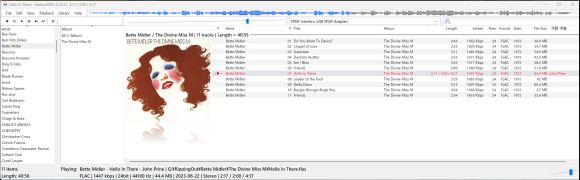
Windows10からWindows11への移行で一番の難敵は「foobar2000」だと思っていた。
これまでは「foobar2000 32bit」を愛用していたが、64bit対応が主流になり32bit版は開発停止状態になったので、Windows11を機に64bit版をインストールすることにした。しかし32bit版で育ててきたColumns UIをうまく移行できるのかが心配だった。
ネットで先人達のブログ等を拝見し、32bitから64bit版への移行はバックアップから、かなりの状態が再現されるらしい情報を得たので踏み切った。
foobar2000 64bitをインストールし、64bitもサポートしている「ColumnsUI」をダウンロード、インストール。
ColumnsUIの「Setup」に「Import Configuration」「Export Configuration」が表示されるので「Import Configuration」を選択し、バックアップしていたフォルダから「configuration」を選択する。
これで「configuration」を読み込んで、まだ64bitのフォルダにダウンロードされていないComponentを表示してくれるので、それに従い、64bit対応されているComponentをダウンロード、インストールする。
レイアウトはほぼ32bit版で使用していたものに表現されたが、音楽ファイルが表示されないので調べていった。
「File」→「Reference」→「Media Library」→「Music Folders」に音楽ファイルを収納しているフォルダーを指定して、追加した時に自動的に表示されるように「Status」を「Monitoring」に設定する。
しかし、「Artist」「Album」リストが、これまで使用していた文字順が「昇順」にならずに「降順」になってしまう。設定を調べたが「Filter」に「Ascending」とか「Descending」と設定するような項目が見つけられない。32bit時に設定した内容も忘れかかっているのに。
結局は「Filter」欄に表示されてる山型「∧」「∨」をクリックすることで「Ascending」「Descending」状態で内容が表示されることを発見した。レイアウトを作成していた頃は覚えていたのだろうが、随分前なのでスッカリ忘れてしまっていた。
さて、音楽を聴くのだが、Windows10で32bitのfoobar2000を使用中は、ミドルタワー型のケースの自作PCで、マザーボードにはSPDIF(光回線出力)でサラウンドシステムに接続していた。
その環境も引き継ぎたいので、USB出力を光ケーブルに変換する「USB-SPDIF変換ケーブル」を購入しておいた。

Columns UIの「Toolbars」に「Output Device」を表示する設定にしてあり、Displayの2Wのスピーカーからとか、「SPDIF(Exclusive)」からなども随時選択できるようにしてある。
無事にサラウンドシステムから音楽は再生できるようになった。
この際なので、再生中の楽曲の表示を赤文字で表示するようにした。基本的には
「$if(%isplaying%)」と「大括弧を使用し、あればフィールドを表示する」と「$rgb(255,0,0)」の組み合わせで、文字を赤く表示する事が出来るようになった。
Windows11への移行で大所と考えていた「foobar2000」が望むような形で移行を終えたことで、今後は64bit対応の「foobar2000」で有用なコンポーネントを検討し、自分の好みに合うようであれば採用していくようにしたいと考えている。
投稿者 owner : 2025年11月23日
2025年11月12日
Windows11 対応 UM760Slim 購入

Windows11対応の、所謂MiniPC分類の「MINISFORUM UM760Slim」を購入した。
Windows10のEOS(End Of Support)が発表されてから久しいが、2018-08-27(Mon)にWindows10を新たに購入したINTELのSSDにクリーンインストールしてから約7年間、カスタマイズを重ねて自分用に築いて来た。
しかし、自作PCのマザーボードがWindows11のTPM2.0とCPUの要件を満たしていないので、マザーボード、CPU、メモリーなどを買い揃えて、新しく自作PC用に買い揃えるのも、費用・時間とコスト的にどうなんだろうと考えてしまっていた。
私のお客様では、スマホが一般的になっているのでPCに高機能は求めていないし、PCでなければ対応しにくい数少ない作業の為なので、中古のPCでと要望される方が多い。
そのような中古PCを発注して届くマシンは、新品ではないのかと思われるほどに使用感が少ないPCが多い印象だった。
2025-04頃からWindows11対応のPCの検討を始め、販売店のホームページで調べていた。そんな中、MINIPCの記事が気になってきた。最近はUSB関連の接続対応機器が多かったり、USB変換できるアダプターが多く販売されていたりしている。
これまで使用していたタワー型PCで内蔵するスペースが有り、種々の接続端子が装備されているマザーボードでなくとも、USBが充実されていれば、挿したり抜いたり、設置の自由度が上がるような気もしてきていた。ゲームをしないのでグラフィックスカードも必要ない。オンボードで充分。
2025-06時点で、CPU、GPU、メモリー、スロットの空き、NVMeの対応状況、SSDとそのスロットの空き、WiFi、Bluetooth、USB対応、もちろん価格。6台のMINIPCを表に並べて比較していた。
Blog、ネット記事ももちろん多数当たった。メモリー、SSDのメーカーはどこのを搭載しているのかも調べたが、一機種でも統一されたメーカーでないようだった。
2025-07頃になると、メモリー、SSDが値上がりしだしてきた。DDR5の16GB・SODIMM、NVMe4.0対応のSSD。秋葉原でも「在庫無し」やこれまでの価格の1.3~1.5倍になりだしてきた。
2024年発表だが、「MINISFORUM UM760Slim」を購入することに決定。しかし発注は頃合いを見計らっていた。
メモリは16GB搭載で1スロット空きになっているところに別に16GBを購入予定。SSDは1TB搭載で1スロット空きになっているNVMeに1TBを購入予定にした。
周辺機器として、これまで記録していた「Windows11 移行準備編 1 2 3」で購入して準備して、その機能を確認してきていた。
Windows10のEOSを迎えた直後の2025-10-17にPCを発注して、翌日に到着。

お客様のWindows11化への調査・連絡・対応などがあったので、Windows10からの移行作業は1週間後から開始。
あらかじめ購入していた「Crucial SSD P310 1TB」を、UM760Slimへ挿入して合計2TBにする。Windows10で使用していたSSD、HDDを調べて、私の環境では2TBをパーティションを作成して6個にドライブを分割して使用すれば、それまでと環境が似た状態でWindows11に移行できると計算済みであった。

PCをローカルアカウントで作成したかったのも一つの要因である。これには愛媛大学の「Windows11 Pro 初期設定手順」が参考になった。
まずは、Windows11のバージョンアップを最初に実行する。インストールされていたWindows11Proを25H2 まで上げる。24H2にならないなと思って作業していたら、いきなり25H2が表示されて問題なくバージョンアップ終了。
購入時に装着されていた1TBを「C」と「D」のパーティション512GBずつに分けて認識させる。
別に購入していた1TBを256GBずつの4つのパーティションに分けて「E」、「F」、「G」、「H」とする。
これでG-Driveを設定、パソコン版のドライブをインストールすると、通常は「Google Drive」なので、「G-ドライブ」になるのだが、「G」が使用されているので、最終の次の「I」ドライブになる。
移行作業を実施しながら「タスクマネージャー」を確認しているが、メモリの使用状態は8~10GB程度で上下している。
私のお客様が要望されていた中古PCを調べていた時に、8GBで販売されているものが多かった。しかし私はWindows7で4GB、Windows10で8GB、Windows11で16GBないと途中でメモリを追加せざるを得ない状況になり、ノートPCではメモリが直付けで追加できない場合もあることを想定して、16GBの中古PCを選択していた。私が選択したお客様へのPCで8GBのPCは無い。
Windows10の頃から、ブラウザーのキャッシュ(Cache)はRAMDiskに設定していた。
Windows11でもRAMDiskに2GBを設定した。メモリの使用量は10~11GB程度で上下している。16GBを増量して総計32GBにしたいのだが、メモリ価格が上昇して、私が当初予定していた価格の1.3~1.5倍に急騰している。Google AIに訊いても下がりそうにもない状況らしい。
調べていて一番安かった頃の2倍以上になっているメモリもある。
利用しているフリーウェアは60固程あるが、それについては最新バージョンのダウンロードファイルは保存しているし、Windows11への対応状況、既に開発を継続していないがWindows10の64ビットで動いている実績もあるのでWindows11でも動作可能かどうかを調査終了している。
それらを時間をかけて、設定内容を確認しながらWindows11へインストールしていく予定である。できるだけWindows10の環境を引き継ぎたいと考えている。
関連リンク Windows11 移行準備編 3 スイッチングハブ
投稿者 owner : 2025年11月12日
2025年10月11日
Windows11 パソコン導入サポート その5

お客様から中古PCでWindows11対応のノートPCを安い価格で、PCの選択-代理購入-移行作業を発注いただいた。PCの諸機能を見てもわからないので、全てをおまかせするとのことだった。
最近の私の中古PCの選択傾向としては、メモリー16GB、SSD256GB、CPUはIntelであればWindows11対応のギリギリの第8世代i3。安い中古PCだとメモリー8GBで販売しているものもあるが、Windows7で4GB、Windows10で8GBは数年すると必要とされていたので、Windows11では少し長めに使用するとして16GBのメモリーが必要になると想定している。最近はメモリーがマザーボード直付けだったりしている場合は、メモリーを後から追加するのは困難な状況になるので。
PCを起動すると今回もバージョンは22H2だったが、Windows Updateを繰り返していくと24H2が表示されるようになった。インプレイスアップデートを行う必要はなかったが、それを行ったのと同じような時間を要した。無事に24H2までアップデートされた。
使用用途はメール、ネット検索、少しの表計算ソフト、写真の保管。表計算には「Libre Office」を利用していたが、今回購入のPCには「Microsoft Office」がインストールされている。すこしバージョンが古くても、最新の関数を使用するわけではなく、四則演算が出来れば用は足りる。Windows11を利用している間にもインストールされている「Microsoft Office」のサポート切れはやってくるだろうと思われる。
PCを移行するとパスワードが移行されることも重要で、パスワード管理ソフトを使用して、それを移行させるのが確実性が高いのだが、ほとんどは一回だけの入力でブラウザーが記録してくれたりするので、管理を明確に行っているお客様は少ない。記憶や記録があるかをお訊きすると、紙片に書かれた、書き直されたような記録を提示する方々が多い。
特にメールのパスワードはメーラーに一回入力したら、その後はほとんど入力する機会は無いので忘れ去られる場合が多いし、間違って記録されている場合も多い。
最近はスマホでやり取りで、LINE、SMSなどを利用していて、PCメールの利用回数も減少しているので尚更かも知れない。
メールのパスワードが正確に記録されていないと、新しいパスワードに変更しなければならない場合がほとんどである。サポートに電話してもパスワードは教えてくれないし、パスワード変更のサイトに辿り着きにくかったりで時間を要する。やはり設定した時に、確実に記録して、記録した場所・物を記憶しておくのが重要である。
今回はWebMailを設定し、ブラウザーを起動すると他の起動時に開くサイトと同時にWebMailサイトも開くように設定したので、これまでよりもPCメールを目にする頻度は多くなると思われる。
これまでと同じ様に5ボタンの「ELECOM EX-G」を発注していたので、ノートPCにそれを接続。お客様はこれまでも5ボタンマウスを使用していたが、かなりくたびれていたので新しい触感を楽しんでいただく。
スマホはiphoneを利用していて、あまりGoogleのアプリには馴染みが無いようで、G-MailやG-Driveは全く利用していないので、Google関連の設定は行っていない。
ブラウザーのメインはChromeで、Google IMEを設定。適度にGoogleのお世話にはなる。
ユーザデータは「ドキュメント」などのWindowsのディフォルトのフォルダではなく、自分で作成したフォルダに保存することをWindows10を利用していた頃からお話していて、そのように実行していただいたので、ユーザデータの移行はフォルダをUSBメモリでWindows10から吸い上げ、Windows11へ貼り付けるだけで終了。
いつも忘れそうになるのが、プリンターのドライバインストール。Brotherの「DCP-J567N」で、BrotherのサイトにもWindows11用のドライバがアップされている。現地でダウンロードも可能だとは思っていたが、予備的にUSBメモリにダウンロードして持参した。テスト印刷を行い正常に印刷されることを確認。
こちらのお客様にも、Google Remote Desktopのお話をして、Windows11とスマホで簡単な動きを見ていただいた。訪問するのに歩きも入れて片道一時間半ほどかかるので、電話で連絡頂ければ、リモートで解決する場合も多いと思われる。お客様はLINEを入れていなくて、無料の音声通話は出来ないが、電話のかけ放題を契約しているので、Remote Desktop中はそれで対応していただくことにした。
NHKのニュースでWindows10のサポートが終了する旨を説明していた。その日も近い。
関連リンク Windows11 パソコン導入サポート その4
投稿者 owner : 2025年10月11日




